使用电脑的时候,我们都会安装非常多的应用程序,有些软件我们就会找不到安装位置。许多用户刚使用win10系统没多久,还不知道win10如何搜索已安装的软件。win10系统提供了多种方法
使用电脑的时候,我们都会安装非常多的应用程序,有些软件我们就会找不到安装位置。许多用户刚使用win10系统没多久,还不知道win10如何搜索已安装的软件。win10系统提供了多种方法让用户快速搜索电脑里的应用,现在就来看看专业版win10怎么找到已安装的应用的方法。
win10如何快速搜索应用方法:
1、找到“开始菜单”,在左下角。这里还有一个长长的对话框,就是小娜搜索框,有的用户这边显示的是一个搜索图标。

2、先点击开始菜单,单击“所有应用”,你会看到微软给我们按0-9。A-Z,拼音a-z进行了分类排列。
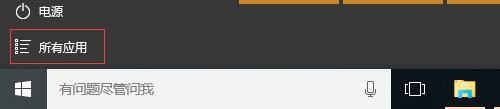
3、根据你需要的应用首字母,找到相应的位置,就可以像往常一样打开应用了。
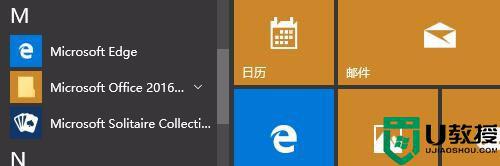
4、有的朋友找不到以前系统自带的画图等常用工具,我们可以用小娜搜索进行搜索。在输入框中输入“画图”,小娜会匹配找到画图的应用,按回车,就可以打开画图了。
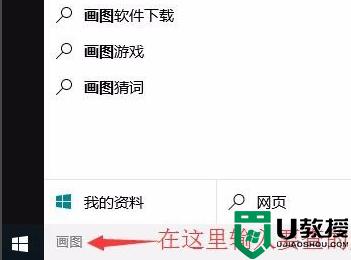
5、任何系统应用,比如设备管理器、控制面板等,均可以在小娜中直接搜索找到。
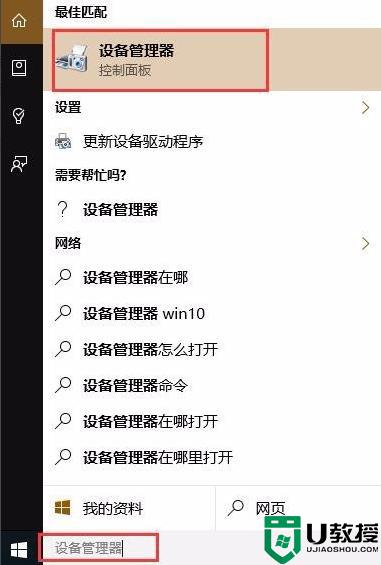
6、当然和小娜对话,还可以进行直接的网页搜索!得到想要得到的答案。
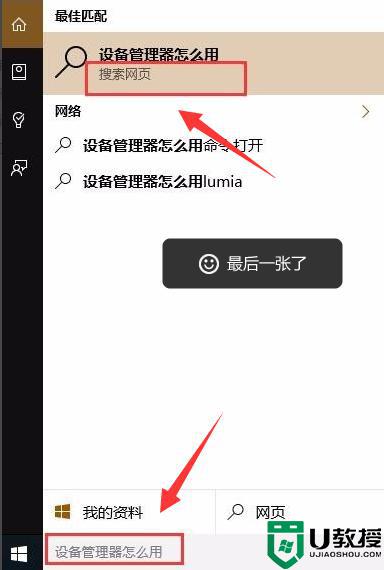
以上就是win10如何搜索已安装的软件的操作步骤,在左下角的搜索框,你可以搜索电脑里面已经安装好的应用程序。
